LG LGP350 Owner’s Manual [ro]
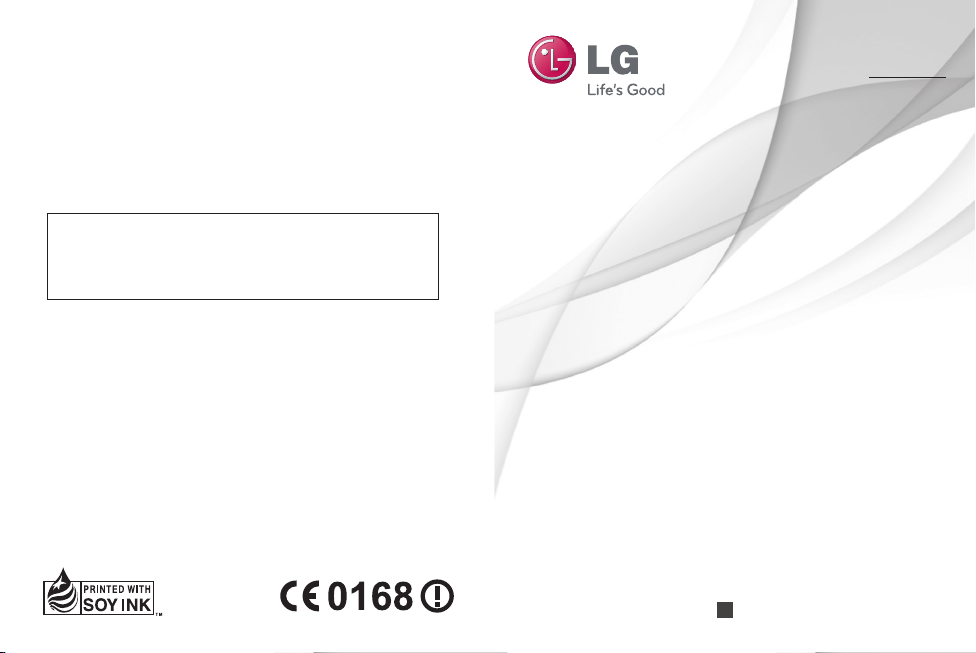
Informaţii generale
<Centrul de informaţii pentru clienţi LG>
40-31-2283542
* Asiguraţi-vă că numărul este corect înainte de a apela.
ROMÂNĂ
ENGLISH
Ghidul utilizatorului
LG-P350
P/N : MFL67159933 (1.0) G
www.lg.com
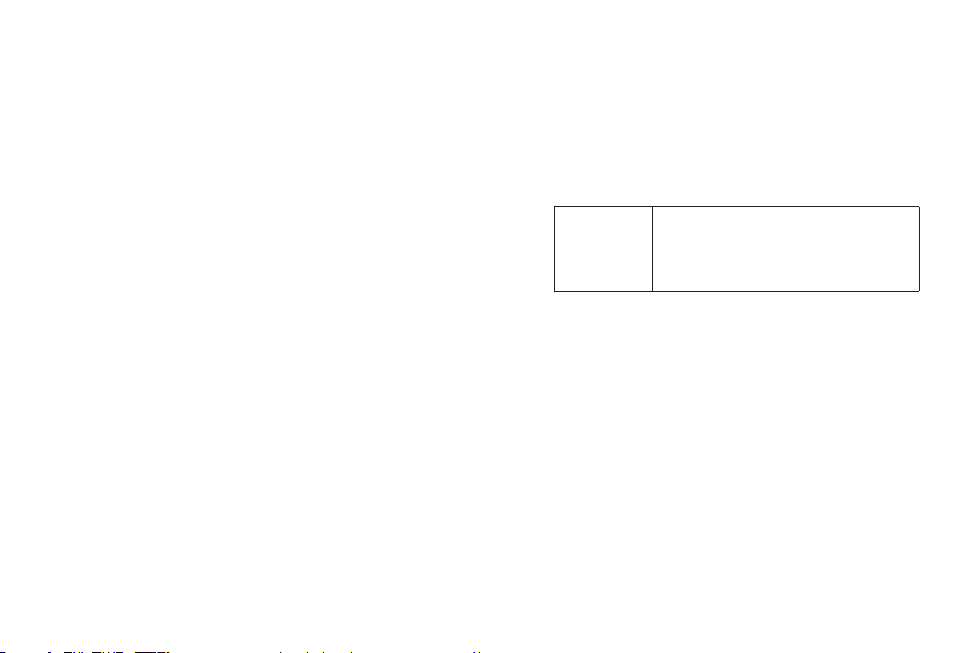
Wi-Fi
(WLAN)
Acest echipament poate fi folosit în toate
ţările europene.
WLAN poate fi utilizată în UE fără restricţii în
interior, dar nu poate fi utilizată în exterior în
Franţa, Rusia şi Ucraina.
Bluetooth QD ID B017379

Ghidul utilizatorului LG-P350LG-P350
• Este posibil ca anumite informaţii din
acest manual să nu fie aplicabile pentru
telefonul dumneavoastră, în funcţie de
software-ul telefonului sau de furnizorul
de servicii.
• Acest telefon nu este recomandat
pentru persoanele nevăzătoare, din
cauza tastaturii sale pe ecranul tactil.
• Copyright ©2011 LG Electronics, Inc.
Toate drepturile rezervate. LG şi sigla LG
logo sunt mărci comerciale înregistrate
ale Grupului LG şi ale entităţilor sale.
Toate celelalte mărci comerciale aparţin
proprietarilor de drept.
• Google™, Google Maps™, Google
Mail™, YouTube™, Google Talk™
şi Android Market™ sunt mărci
comerciale ale Google, Inc.
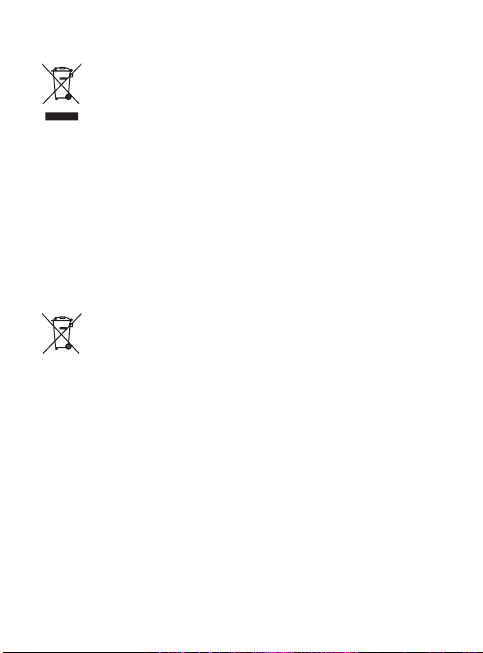
Casarea aparatelor dvs. vechi
Dacă pe un produs este inscripţionat simbolul coşului de gunoi
1
marcat cu o cruce, înseamnă că produsul este supus prevederilor
Directivei 2002/96/EC.
2
Eliminaţi toate produsele electrice şi electronice separat de gunoiul
menajer, prin intermediul unităţilor de colectare desemnate de guvern
sau de alte autorităţi locale.
3
Eliminarea corectă a aparatelor dvs. vechi va ajuta la prevenirea
impacturilor negative asupra mediului înconjurător şi a sănătăţii
populaţiei.
4
Pentru informaţii detaliate privind eliminarea vechiului aparat,
contactaţi autoritatea locală de gestionare a deşeurilor, serviciul de
salubrizare sau magazinul de unde aţi achiziţionat produsul.
Casarea bateriilor uzate/acumulatorilor uzaţi
1
Când simbolul unui coş de gunoi tăiat cu un X este ataşat bateriilor/
acumulatorilor produsului dvs., înseamnă că acestea/aceştia respectă
Directiva Europeană 2006/66/EC.
2
Acest simbol poate fi combinat cu simboluri chimice pentru mercur
(Hg), cadmiu (Cd) sau plumb (Pb) în cazul în care bateria conţine
peste 0,0005 % mercur, 0,002 % cadmiu sau 0,004 % plumb.
3
Toate bateriile/toţi acumulatorii trebuie colectate/colectaţi separat
de deşeurile municipal, prin intermediul unor unităţi de colectare
desemnate de către guvern sau de către autorităţile locale.
4
Casarea corectă a bateriilor/acumulatorilor dvs. vechi va contribui
la împiedicarea potenţialelor consecinţe negative pentru mediu,
sănătatea animală şi umană.
5
Pentru informaţii suplimentare privind casarea bateriilor/
acumulatorilor dvs. învechite/învechiţi, vă rugăm să contactaţi biroul
primăriei, serviciul de eliminare a deşeurilor sau magazinul de unde
aţi achiziţionat produsul.
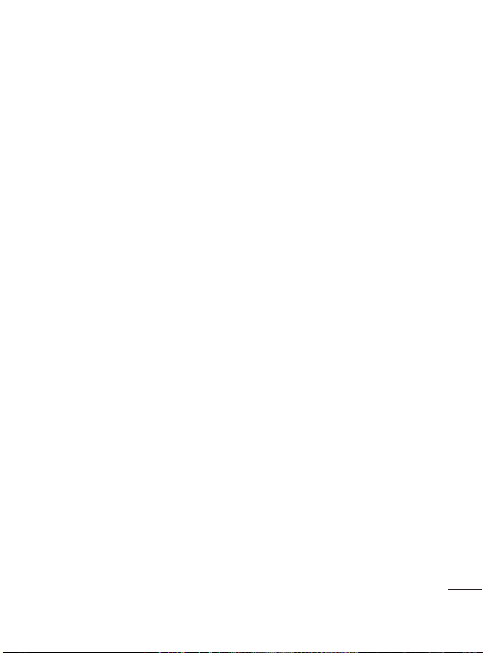
Cuprins
Înştiinţare importantă .............6
Înainte de a utiliza telefonul
mobil, vă rugăm mai întâi să
citiţi! .....................................16
Telefonul dvs. ........................19
Instalarea cartelei SIM şi a
bateriei ................................21
Instalarea cardului de
memorie ..............................23
Formatarea cardului de
memorie ..............................24
Ecranul de start ....................26
Sfaturi de utilizare a ecranului
tactil ....................................26
Blocarea telefonului ..............26
Deblocare ecran...................27
Prima pagină ......................28
Adăugarea aplicaţiilor
widget la ecranul dvs. de
întâmpinare .........................28
Revenirea la o aplicaţie
utilizată recent .....................29
Tastatura pe ecran ...............31
Introducerea textului .............32
Modul Abc ...........................32
Modul 123 ..........................32
Introducerea literelor
accentuate ..........................33
Exemplu ..............................33
Confi gurare Cont Google .......34
Crearea contului Google .......34
Autentifi carea contului
Google ................................34
Apeluri ..................................36
Efectuarea unui apel ............36
Apelarea contactelor ............36
Acceptarea şi respingerea
unui apel .............................36
Reglarea volumului unui apel 37
Efectuarea unui nou apel ......37
Vizualizarea jurnalelor de
apeluri .................................37
Setări apel ...........................38
Contacte ...............................39
Căutarea unui contact ..........39
Adăugarea unui contact nou .39
Contacte preferate ...............39
Mesaje/E-mail ......................41
Mesagerie ...........................41
Trimiterea unui mesaj ...........41
Casetă listă mesaje .............42
Folosirea zâmbetelor ............42
3
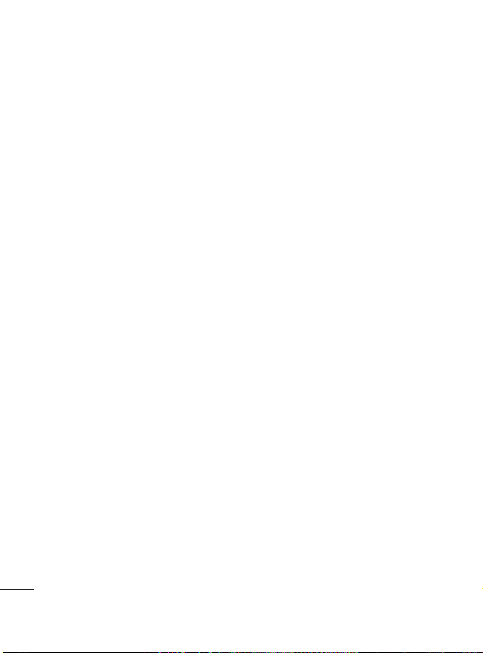
Cuprins
Modifi carea setărilor
mesajului .............................42
Deschidere E-mail şi Ecran
conturi ................................42
Compunerea şi trimiterea
unui E-mail ..........................44
Lucrul cu foldere Cont ..........45
Adăugarea şi editarea
conturilor de e-mail ..............45
Reţele sociale .....................46
Adăugarea contului dvs. la
telefon .................................46
Vizualizarea şi actualizarea
stării dvs. ............................47
Eliminarea conturilor de pe
telefonul dvs. .......................47
Cameră .................................48
Vizorul .................................48
Fotografi erea rapidă ............49
După ce aţi realizat
fotografi a ............................. 49
Utilizarea setărilor avansate ..50
Vizualizarea fotografi ilor
salvate ................................52
Camera video ........................53
Vizorul .................................53
4
Înregistrarea rapidă a unui
videoclip ..............................54
După fi lmarea unui videoclip .54
Utilizarea setărilor avansate ..55
Vizionarea videoclipurilor
salvate ................................56
Fotografi ile şi video clipurile 57
Reglarea volumului pentru
vizionarea unui videoclip .......57
Setarea unei fotografi i ca
fundal..................................57
Multimedia ............................58
Model vizualizare .................58
Vizualizarea cronologică .......58
Meniul de opţiuni pentru
Imaginile mele .....................58
Trimiterea unei fotografi i .......58
Trimiterea unui videoclip .......59
Utilizarea unei imagini ..........59
Crearea unei diaporame .......59
Verifi carea fotografi ei ...........59
Transferarea fi şierelor
folosind dispozitivele de
stocare în masă pe USB .......60
Muzică ................................60
Redarea unei melodii ............60
Utilizarea aparatului radio .....61
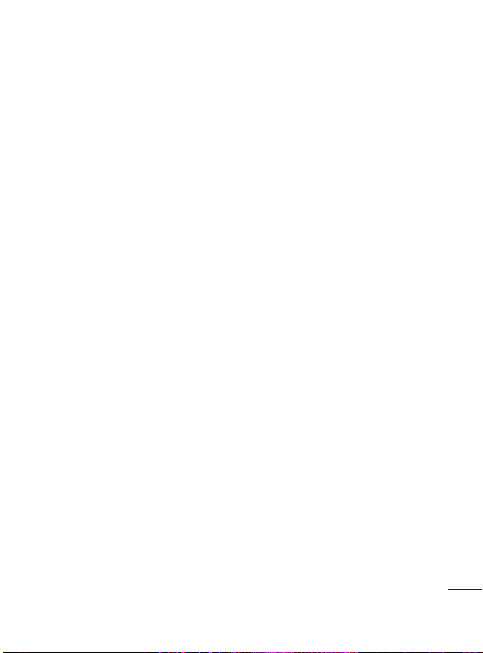
Căutarea posturilor ...............61
Resetarea canalelor..............62
Ascultarea posturilor radio ....62
Aplicaţiile Google ..................63
Hărţi ....................................63
Market™ ............................63
Google Mail™ .....................64
Talk .....................................64
Utilitare .................................66
Setarea alarmei ...................66
Utilizarea calculatorului .........66
Adăugarea unui eveniment în
calendar .............................66
Modifi carea vizualizării
calendarului .........................67
ThinkFree Offi ce...................67
Reportofon...........................68
Înregistrarea unui sunet sau a
unei voci ..............................68
Expedierea înregistrărilor
vocale .................................68
Web-ul ..................................69
Navigator .............................69
Utilizarea opţiunilor ...............69
Adăugarea şi accesarea
semnelor de carte ................70
Modifi carea setărilor
navigatorului Web ................70
Setări ....................................71
Wireless şi reţele .................71
Sunet ..................................71
Afi şaj ...................................71
Locaţie şi securitate ............71
Aplicaţii ...............................72
Conturi şi sincronizare ..........72
Confi denţialitate ...................73
Stocarea pe card SD şi în
telefon .................................73
Căutare ...............................73
Data şi ora ...........................73
Limbă şi tastatură ................73
Accesibilitate .......................73
Introducere şi ieşire vocală ...73
Despre telefon .....................73
Wi-Fi .....................................74
Actualizarea software-ului....76
Accesorii ...............................77
Date tehnice .........................78
Depanarea ............................79
Instrucţiuni pentru utilizarea
sigură şi efi cientă .................82
5
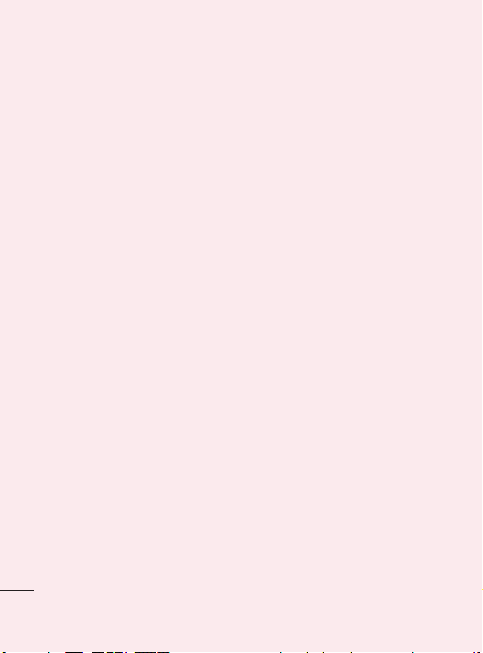
Înştiinţare importantă
Vă rugăm să verificaţi dacă
vreuna dintre problemele pe
care le-aţi întâlnit la telefonul
dvs. este descrisă în această
secţiune, înainte de a duce
telefonul la service sau de a
apela un reprezentant de service.
1. Memoria telefonului
Atunci când spaţiul disponibil
pe memoria telefonului este sub
10%, telefonul dvs. nu poate
primi un mesaj nou. Trebuie să
verificaţi memoria telefonului şi
să ştergeţi unele date, precum
aplicaţii sau mesaje, pentru
a avea mai multă memorie
disponibilă.
Pentru a administra aplicaţia
Din ecranul de întâmpinare,
1
atingeţi fila
selectaţi
Administrează aplicaţii
Atunci când apar toate
2
aplicaţiile, derulaţi şi selectaţi
aplicaţia pe care doriţi s-o
dezinstalaţi.
6
Aplicaţii
Setări> Aplicaţii
şi
.
Atingeţi
3 - E
Dezinstalare
şi atingeţi OK pentru a
dezinstala aplicaţia dorită.
2. Optimizarea duratei de
încărcare a bateriei
Puteţi extinde durata de
încărcare a bateriei oprind
caracteristicile a căror rulare nu
este necesară constant în fundal.
Puteţi monitoriza, de asemenea,
cum consumă aplicaţiile şi
resursele sistemului energia
bateriei.
Pentru a extinde durata de
încărcare a bateriei dvs.
- Opriţi comunicaţiile radio pe
care nu le utilizaţi. Dacă nu
utilizaţi Wi-Fi, Bluetooth sau
GPS, dezactivaţi-le.
- Reduceţi luminozitatea
>
ecranului şi setaţi un timp mai
scurt de expirare a ecranului.
- Dezactivaţi sincronizarea
automată pentru Google Mail,
Calendar, Contacte şi alte
aplicaţii.
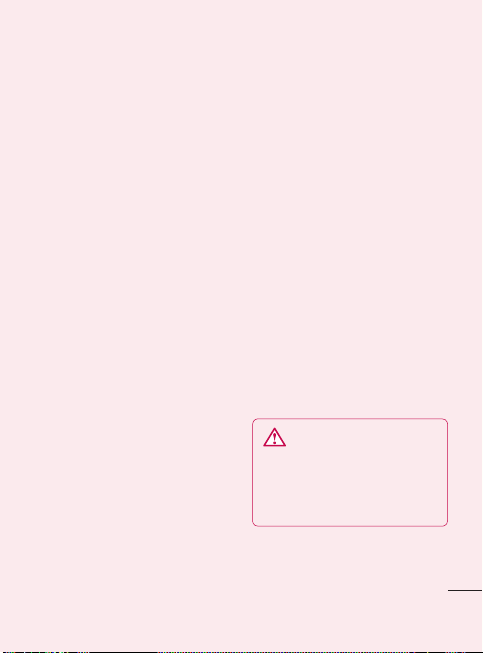
- Este posibil ca unele aplicaţii
pe care le-aţi descărcat să
cauzeze reducerea duratei de
încărcare a bateriei dvs.
Pentru a verifica nivelul de
încărcare a bateriei
Din ecranul de întâmpinare,
1
atingeţi fila
selectaţi
Administrează aplicaţii
2
Starea bateriei (se încarcă,
se descarcă) şi nivelul
(ca procent din încărcare
completă) sunt afişate în
partea superioară a ecranului.
Pentru a monitoriza şi controla
ce utilizează bateria
1
Din ecranul de întâmpinare,
atingeţi fila
selectaţi
telefon> Utilizare baterie.
2
În partea superioară a
ecranului este afişat timpul de
utilizare a bateriei. Fie cât a
trecut de la ultima conectare
la o sursă de energie, fie
dacă este conectată la o
Aplicaţii
Aplicaţii
şi
şi
Setări> Aplicaţii
Setări> Despre
>
.
sursă de alimentare, cât timp
aţi utilizat energia bateriei
ultima dată. Partea centrală a
ecranului listează aplicaţii sau
servicii care utilizează energia
bateriei, de la cantitatea cea
mai mare de energie până la
cea mai mică.
3. Instalarea unui sistem
de operare Open
Source OS
Dacă instalaţi un sistem de
operare open source pe telefon
şi nu utilizaţi sistemul de operare
furnizat de producător, este
posibil ca telefonul dvs. să
funcţioneze defectuos.
AVERTISMENT:
instalaţi şi utilizaţi un sistem de
operare diferit de cel furnizat de
producător, telefonul dvs. nu
mai este acoperit de garanţie.
Dacă
7
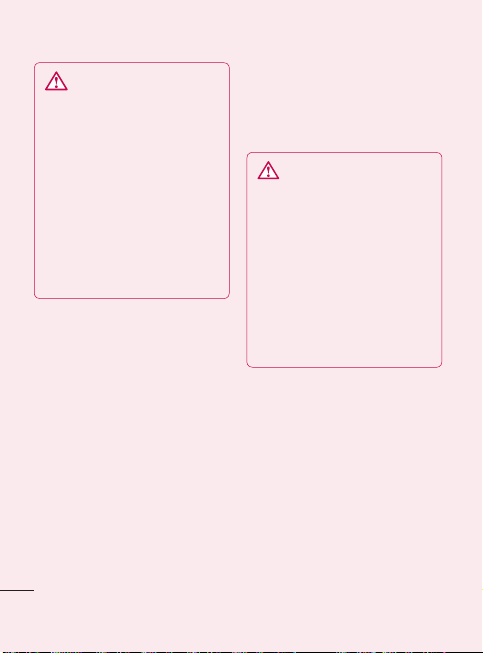
Înştiinţare importantă
AVERTISMENT:
vă proteja telefonul şi datele
personale, descărcaţi aplicaţii
numai din surse sigure, precum
Android Market™. Dacă unele
aplicaţii nu sunt instalate
corespunzător pe telefon, este
posibil ca telefonul dvs. să nu
funcţioneze corect sau ar putea
apărea o eroare gravă. Va trebui
să dezinstalaţi acele aplicaţii şi
toate datele şi setările din telefon.
4. Utilizarea modelului
deblocare
Setaţi modelul deblocare pentru
a vă securiza telefonul.
Acesta deschide un set de
ecrane care vă ghidează pentru
stabilirea unui model deblocare
ecran.
Din ecranul de întâmpinare,
atingeţi fila Aplicaţii şi selectaţi
Setări
>
Locaţie şi securitate
>
Configurare blocare ecran
Model
.
Urmăriţi ecranele pentru
8
Pentru a
>
îndrumări privind desenarea unui
model de deblocare a ecranului.
Selectaţi OK pentru a continua
cu următorul ecran.
AVERTISMENT:
de siguranţă la utilizarea
modelului de blocare. Este
foarte important să vă amintiţi
modelul deblocare pe care l-aţi
setat. Aveţi 5 oportunităţi de a
introduce modelul de deblocare,
PIN-ul sau parola. Dacă aţi
utilizat toate cele 5 oportunităţi,
puteţi încerca din nou după 30
de secunde.
Măsuri
Atunci când nu vă puteţi aminti
modelul pentru deblocare, PINul sau parola:
Dacă aţi creat un cont Google pe
telefon, atingeţi butonul Model
uitat. Apoi vi se solicită să vă
conectaţi la contul Google pentru
a vă debloca telefonul Dacă nu aţi
creat un cont Google pe telefon
sau l-aţi uitat, trebuie să efectuaţi
o resetare hardware.
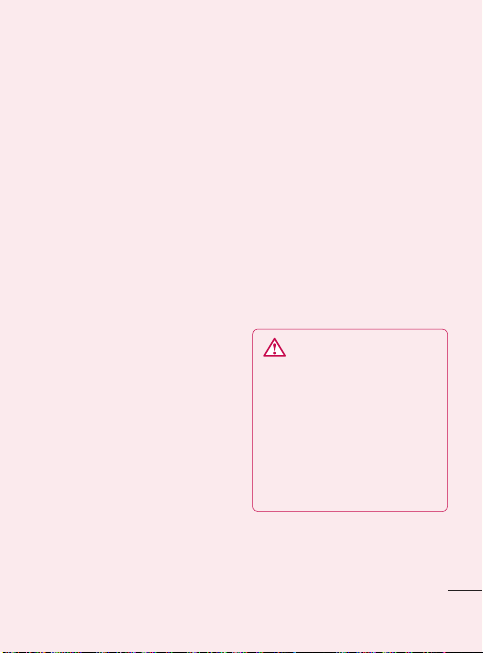
Atenţie:
Dacă efectuaţi o
resetare hardware, toate
aplicaţiile utilizatorului şi datele
utilizatorului vor fi şterse. Nu
uitaţi să efectuaţi copii de
siguranţă pentru toate datele
importante înainte de a efectua o
resetare hardware.
5. Utilizare Mod de
siguranţă şi Resetare
hardware
Utilizare Mod de siguranţă
* Pentru ca telefonul să nu mai
funcţioneze defectuos
Opriţi telefonul şi reîncărcaţi.
1
În timp ce telefonul porneşte
din nou, apăsaţi şi menţineţi
apăsată tasta Trimitere în timp
ce este afişat jurnalul Android.
Telefonul dvs. va porni pe tot
ecranul principal şi va afişa
"mod de siguranţă" în colţul
stânga jos.
* Utilizarea resetării hardware
(Resetare la valorile din fabrică)
Dacă nu revine la starea
sa iniţială, utilizaţi
hardware
telefonul.
Scoateţi bateria şi introduceţi-
1
Resetare
pentru a vă iniţializa
o din nou.
Apăsaţi şi menţineţi apăsate
2
timp de 10 secunde:
pornire/blocare
Trimitere
+ Tasta
volum
.
3
Atunci când se porneşte
Tasta
+ Tasta
Reducere
alimentarea, eliberaţi aceste
taste.
AVERTISMENT
Dacă efectuaţi o resetare
hardware, toate aplicaţiile
utilizatorului şi datele
utilizatorului vor fi şterse.
Nu uitaţi să efectuaţi copii
de siguranţă pentru toate
datele importante înainte de a
efectua o
Resetare hardware
.
9
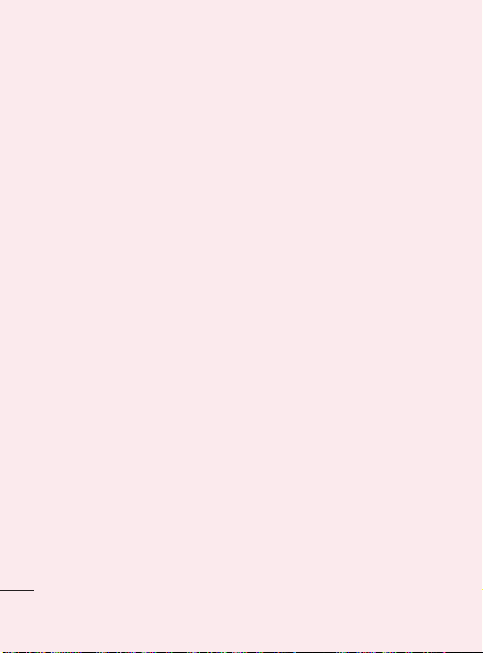
Înştiinţare importantă
6. Conectare la reţele
Wi-Fi
Pentru a utiliza Wi-Fi pe telefon,
accesaţi un punct de acces
wireless sau “punct fierbinte.”
Unele puncte de acces sunt
deschise şi vă puteţi conecta pur
şi simplu la acestea. Altele sunt
ascunse sau implementează alte
caracteristici de securitate, prin
urmare trebuie să vă configuraţi
telefonul astfel încât să se poată
conecta la acestea.
Opriţi Wi-Fi atunci când nu-l
utilizaţi, pentru a extinde durata
de încărcare a bateriei dvs.
Pentru a porni Wi-Fi şi a vă
conecta la o reţea Wi-Fi
Din ecranul de întâmpinare,
1
atingeţi fila
selectaţi
reţele > Setări Wi-Fi
2
Atingeţi
şi a începe scanarea pentru
reţelele Wi-Fi disponibile.
- Este afişată lista reţelelor
Wi-Fi disponibile. Reţelele
10
Aplicaţii
Setări > Wireless şi
Wi-Fi
şi
.
pentru a-l porni
securizate sunt indicate printr-o
pictogramă de blocare.
3
Atingeţi o reţea pentru a vă
conecta la aceasta.
- Dacă reţeaua este deschisă,
vi se solicită să confirmaţi că
doriţi să vă conectaţi la acea
reţea atingând
- Dacă reţeaua este securizată
,vi se solicită să introduceţi o
parolă sau alte elemente de
identificare. (Solicitaţi detalii de
la administratorul de reţea.)
Bara de stare afişează
4
pictograme care indică starea
Wi-Fi.
Conectare
.
7. Utilizarea unui card
micro SD
Imaginile, alături de fişierele
muzicale sau video, pot fi salvate
numai în memoria externă.
Înainte de a utiliza camera
încorporată, trebuie să
introduceţi mai întâi în telefon un
card de memorie microSD.
Fără a introduce un card de
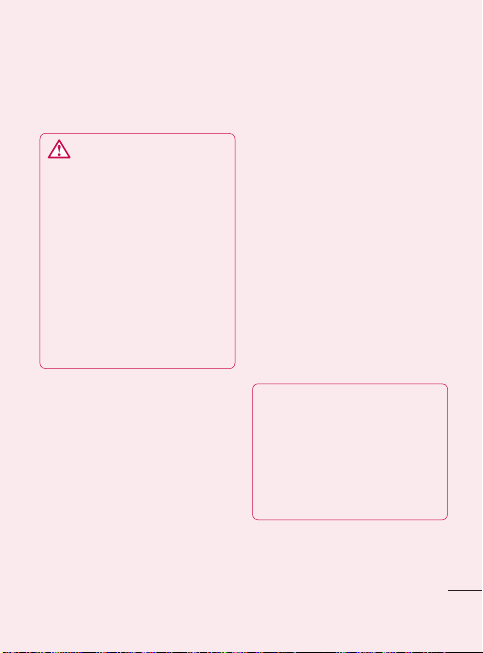
memorie, nu veţi putea salva
imaginile şi videoclipurile
realizate.
AVERTISMENT:
Nu introduceţi şi nu scoateţi cardul
de memorie atunci când telefonul
este pornit. În caz contrar, vă
poate deteriora atât cardul de
memorie, cât şi telefonul, iar datele
stocate pe cardul de memorie
pot fi corupte. Pentru a îndepărta
cardul de memorie în siguranţă,
selectaţi Ecran de întâmpinare >
Aplicaţii > Setări > Stocare pe card SD
şi în telefon > Demontare card SD.
8. Deschiderea şi
comutarea aplicaţiilor
Operaţiile multiple sunt facile
cu Android deoarece aplicaţiile
deschise continuă să funcţioneze
atunci când deschideţi altă
aplicaţie. Nu este necesar
să părăsiţi o aplicaţie înainte
de a deschide alta. Utilizaţi şi
comutaţi între mai multe aplicaţii
deschise. Android administrează
fiecare aplicaţie, oprindu-le
şi pornindu-le în funcţie de
necesităţi, pentru a asigura
faptul că aplicaţiile inactive nu
consumă resurse în mod inutil.
Pentru a opri aplicaţia pe care
o utilizaţi
Din ecranul de întâmpinare,
1
atingeţi fila
selectaţi
Aplicaţii
şi
Setări> Aplicaţii
>
Administrează aplicaţii>
Atingere rulare
Derulaţi până la aplicaţia
2
dorită şi atingeţi
oprire
.
Forţare
pentru a înceta să o
mai utilizaţi.
SFAT Revenirea la aplicaţii
recente
- Apăsaţi şi menţineţi apăsată
tasta Acasă, apoi un ecran
va afişa o listă a aplicaţiilor
pe care le-aţi utilizat recent
11
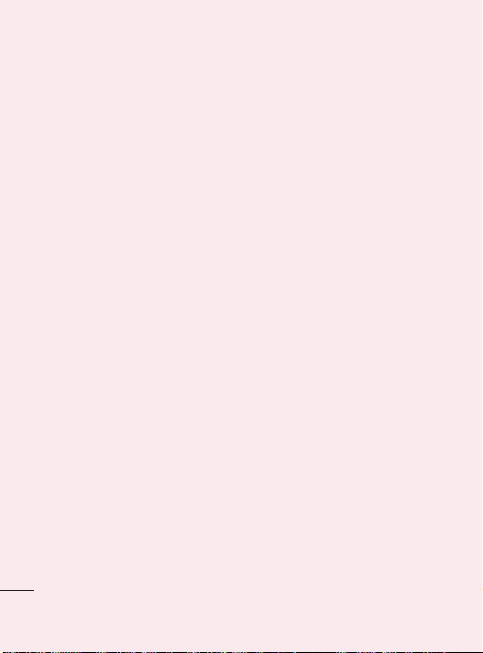
Înştiinţare importantă
9.
Copiaţi LG PC Suite de
pe cardul SD
LG PC Suite IV este un program
care vă ajută să vă conectaţi
telefonul mobil la un PC utilizând
un cablu de comunicare de date
prin USB, astfel încât să puteţi
utiliza funcţiile telefonului mobil
pe PC.
Funcţii principale ale LG PC
Suite IV
• Creare, editare şi ştergere
de date din telefon în mod
confortabil.
• Sincronizaţi datele între un
PC şi un telefon (Contacte,
Calendar, Mesaj(SMS), Semn
de carte, Jurnal apeluri).
• Transferaţi fişiere multimedia
(fotografii, videoclipuri, muzică)
în mod comod cu o simplă
tragere şi plasare între un PC
şi un telefon.
• Transferaţi mesaje de pe un
telefon pe un PC.
• Utilizaţi telefonul ca Modem.
12
• Actualizare software fără
pierderea datelor.
Instalarea LG PC Suite de pe
cardul de memorie micro SD
Introduceţi cardul de memorie
1
micro SD în telefonul dvs.
(Este posibil să fi fost deja
introdus în telefon.)
Înainte de a conecta cablul
2
de date USB, asiguraţi-vă
că modul
Numai stocare în
masă
este activat pe telefon.
(În meniul aplicaţii, alegeţi
Setări > Stocare pe card
SD şi telefon
caseta de validare
stocare în masă.)
3
Conectaţi telefonul la PC prin
cablul de date USB.
• Trageţi pictograma USB în
4
bara de stare.
• Alegeţi USB conectat şi
Pornire dispozitiv de stocare
USB.
• Puteţi vizualiza conţinutul
de stocare în masă pe
calculator şi apoi să
, apoi selectaţi
Numai
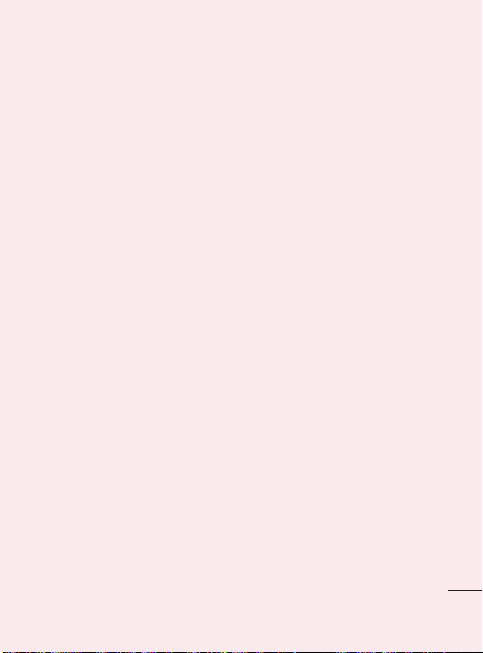
transferaţi fişierele.
• Copiaţi directorul
5
‘LGPCSuiteIV
’ de pe
dispozitivul de stocare în
masă pe PC.
• Rulaţi fişierul ‘LGInstaller.
exe’ pe PC şi urmaţi
instrucţiunile.
* Când s-a fi nalizat instalarea LG
PC Suite IV, dezactivaţi modul
Numai stocare în masă pentru a
rula LG PC Suite IV.
NOTĂ:
Vă rugăm să nu eliminaţi
sau să ştergeţi alte fi şiere de
program instalate pe cardul dvs.
de memorie. Acest lucru ar putea
deteriora aplicaţia preinstalată pe
telefon.
10.
Conectarea
telefonului dvs. la un
computer prin USB
NOTĂ:
Pentru a vă sincroniza
telefonul prin cablu USB cu PC-ul,
trebuie să instalaţi programul LG
PC Suite pe PC. Puteţi descărca
acest program de pe site-ul
Web LG (www.lg.com). Accesaţi
http://www.lg.com şi selectaţi
regiunea, ţara şi limba dvs. Vizitaţi
site-ul Web LG pentru mai multe
informaţii. Deoarece PC Suite
ieste integrat în cardul SD primit,
nu trebuie decât să-l copiaţi în
PC-ul dvs.
Telefonul LG-P350 nu acceptă:
- Conexiune la PC prin
Bluetooth
- LG Air Sync (Web Sync, R-
Click)
- OSP (On Screen Phone)
- De făcut în Calendar
- Memento
- Aplicaţie Java
13
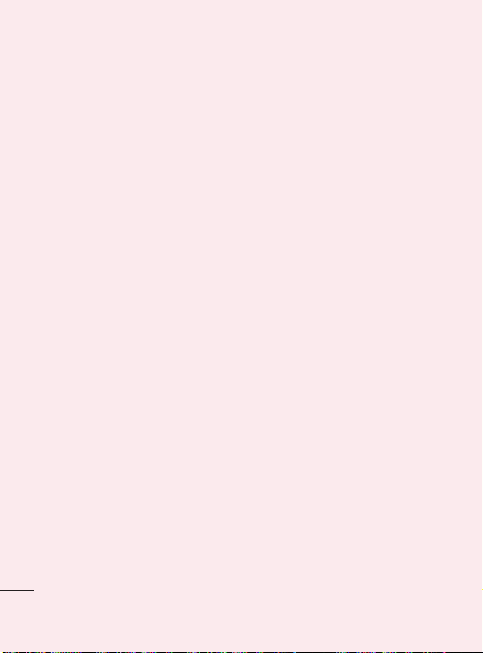
Înştiinţare importantă
Ghidul utilizatorului pentru PC
Suite IV este în meniul Asistenţă,
după instalarea PC Suite IV.
1
Utilizaţi cablul USB cu
telefonul dvs. pentru a
conecta telefonul la un port
USB de pe computerul dvs.
Primiţi o înştiinţare că USB-ul
este conectat.
Deschideţi caseta de
2
înştiinţare şi atingeţi USB-ul
conectat.
Atingeţi
3
Atunci când telefonul este
conectat ca stocare USB, veţi
primi o înştiinţare. Cardul micro
SD al telefonului dvs. este
montat ca unitate pe computerul
dvs. Puteţi copia acum fişiere pe
şi de pe cardul micro SD.
14
„Pornire dispozitiv
de stocare USB”
a confirma că doriţi să
transferaţi fişierele între
cardul micro SD al telefonului
dvs. şi computer.
pentru
11. Deblocaţi ecranul
atunci când utilizaţi
conexiune de date
Afi şajul dvs. se va întuneca dacă
nu este atins o perioadă de timp
atunci când utilizaţi conexiune de
date. Pentru a vă activa ecranul
LCD, atingeţi-l.
Notă:
Atunci când dezinstalaţi
PC Suite IV, unităţile USB şi
Bluetooth nu se îndepărtează
automat. Prin urmare, acestea
trebuie dezinstalate manual.
Sfat!
Pentru a utiliza din nou
un card micro SD pe telefon,
trebuie să deschideţi din nou
caseta de înştiinţare şi să atingeţi
„Dezactivare dispozitiv de stocare
USB”.
În acest timp, nu puteţi accesa
cardul micro SD de pe telefon,
deci nu puteţi utiliza aplicaţiile
care se bazează pe cardul micro
SD, precum Cameră, Galerie şi
Muzică.
Pentru a vă deconecta telefonul
de la computer, urmaţi cu atenţie
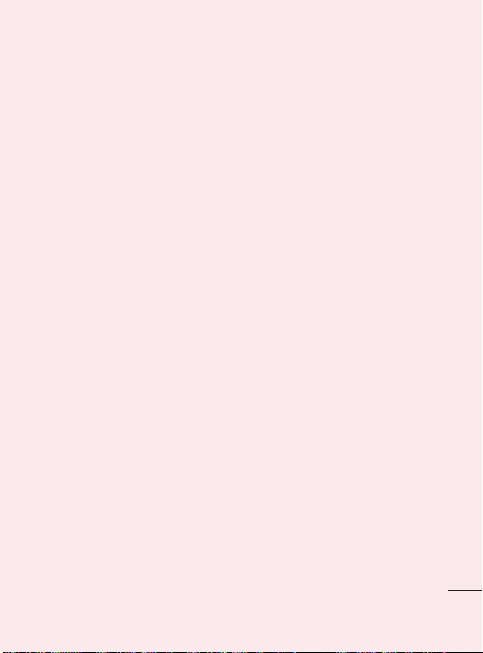
instrucţiunile computerului
pentru a deconecta dispozitivele
USB în mod corect, pentru a
evita pierderea de informaţii de
pe card.
Deconectaţi în siguranţă
1
dispozitivul USB de pe
computer.
Deschideţi caseta de
2
înştiinţare şi atingeţi
Dezactivare dispozitiv de
stocare USB
3
Atingeţi
de dialog care se deschide.
12.
Ţineţi telefonul în
.
Dezactivare
în caseta
poziţie verticală
Vă rugăm să ţineţi telefonul mobil
în poziţie verticală ca pe un
telefon obişnuit.
În timp ce efectuaţi/primiţi
apeluri sau trimiteţi/primiţi date,
încercaţi să evitaţi poziţionarea
părţii inferioare a telefonului
unde este localizată antena.
Aceasta poate afecta calitatea
apelului.
13. Atunci când ecranul
îngheaţă
Dacă telefonul nu răspunde la
comenzile introduse de utilizator
sau ecranul îngheaţă:
Scoateţi bateria, introduceţi-o din
nou şi porniţi telefonul. Dacă în
continuare nu funcţionează, vă
rugăm să contactaţi centrul de
service.
14. Nu conectaţi telefonul
atunci când porniţi/
opriţi PC-ul
Asiguraţi-vă că deconectaţi
telefonul şi PC-ul prin
intermediul cablului de date
deoarece PC-ul dvs. ar putea
avea erori.
15
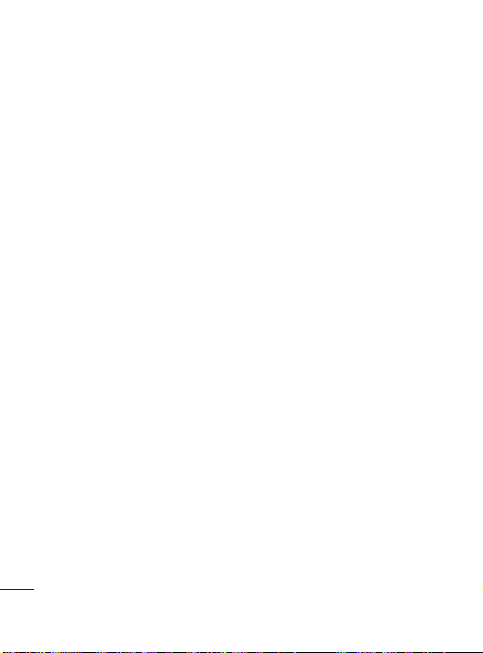
Înainte de a utiliza telefonul mobil, vă rugăm mai întâi să citiţi!
Cum să salvaţi muzică/
fişiere video în telefon
Conectaţi-vă telefonul la PC
utilizând cablul USB.
Atingeţi şi trageţi în jos bara de
stare a ecranului de întâmpinare.
Selectaţi
USB conectat
Activare stocare USB
Deschidere folder pentru a
vizualiza fişiere
Dacă nu aţi instalat LG Android
Platform Driver pe PC, trebuie să
îl setaţi manual. Alegeţi Aplicaţie
>Setări > Stocare pe card SD şi
telefon > activaţi Numai stocare
în masă.
Pentru informaţii suplimentare,
consultaţi „Transferarea fişierelor
folosind dispozitivele de stocare
în masă pe USB”.
Salvaţi muzică sau fişiere video
de pe PC pe unitatea de stocare
amovibilă a telefonului.
- Puteţi copia sau muta fişiere
de pe PC pe unitatea de
stocare amovibilă a telefonului
utilizând un cititor de card.
16
>
>
.
- Dacă există un fişier video cu
un fişier de subtitrare (fişier
.smi sau .srt cu acelaşi nume
ca fişierul video), plasaţi-le în
acelaşi folder pentru a afişa
subtitrarea automat atunci
când redaţi fişierul video.
- Atunci când descărcaţi muzică
sau fişiere video, dreptul de
autor trebuie asigurat. Vă
rugăm să reţineţi că un fişier
corupt sau un fişier cu o
extensie greşită poate deteriora
telefonul.
Cum să redaţi muzică/
fişiere video în telefon
Redarea fişierelor muzicale
Din ecranul de întâmpinare
atingeţi fila Aplicaţie > Muzică.
Localizaţi fişierul pe care doriţi
să-l redaţi din filele Artist,
Albume, Melodii, Liste de redare.
Redarea fişierelor video
Din ecranul de întâmpinare
atingeţi fila Aplicaţie > Player
video. , localizaţi fişierul dorit în
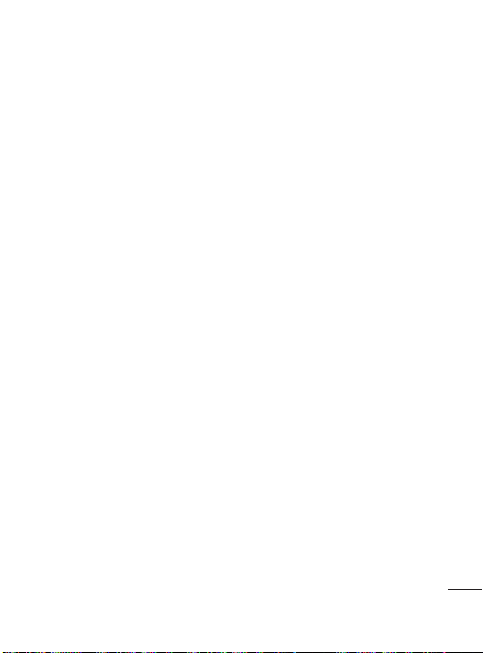
listă şi selectaţi-l pentru a-l reda.
Cum mutaţi contactele
din telefonul vechi în
telefonul curent
Exportaţi contactele ca fişier
CSV din telefonul vechi în
PC utilizând un program de
sincronizare PC.
Descărcaţi LG PC Suite IV de
1
pe www.lg.com şi instalaţi-l
în PC. Rulaţi programul şi
conectaţi telefonul la PC
utilizând cablul USB.
Selectaţi pictograma
2
Contacte
. Accesaţi
Fişier
>
Import
fişierul CSV salvat în PC.
În cazul în care câmpurile
3
din fişierul CSV sunt diferite
de cele din LG PC Suite IV,
trebuie să mapaţi câmpurile.
După maparea câmpurilor,
faceţi clic pe OK. Apoi
contactele sunt adăugate
în PC.
Meniu
şi selectaţi
>
În cazul în care conexiunea
4
telefonului LG-P350 (utilizând
cablul USB) este detectată
prin LG PC Suite IV, faceţi
clic pe „Sincronizare” sau
pe „Sincronizare contacte”
pentru a sincroniza contactele
salvate în PC pe telefon şi a
le salva.
Cum să trimiteţi date de
pe telefon prin Bluetooth
Trimitere date prin Bluetooth:
Puteţi trimite date prin Bluetooth
prin rularea unei aplicaţii
corespunzătoare, nu din meniul
Bluetooth, spre deosebire de
telefoanele mobile obişnuite.
*
Trimitere imagini:
aplicaţia Galerie şi selectaţi
Imagine
clic pe
Partajare
Bluetooth
Bluetooth este pornit şi
selectaţi
dispozitive
dispozitivul la care doriţi să
trimiteţi date din listă.
Rulaţi
>
Meniu
. Faceţi
şi selectaţi
> Verificaţi dacă
Scanare după
> Alegeţi
17
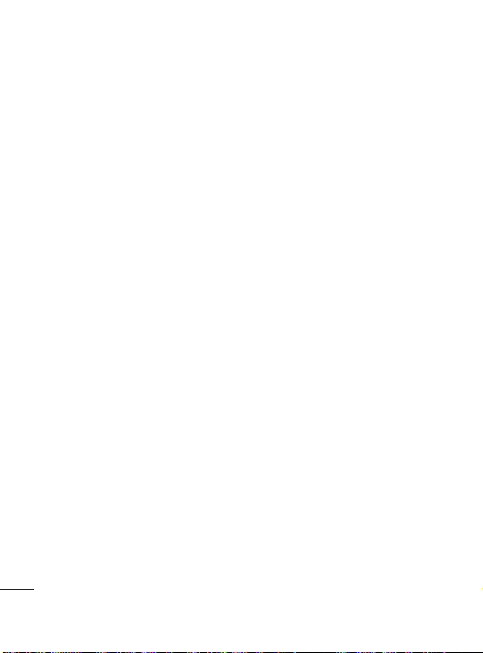
Înainte de a utiliza telefonul mobil, vă rugăm mai întâi să citiţi!
*
Export contacte:
aplicaţia Contacte. Atingeţi
adresa la care doriţi să exportaţi.
Apăsaţi
Partajare
Verificaţi dacă Bluetooth este
pornit şi selectaţi
dispozitive
la care doriţi să trimiteţi date
din listă.
*
Trimitere contacte selectate
multiplu:
"Contacte". Pentru a selecta
mai mult de un contact,
apăsaţi tasta Meniu şi atingeţi
Sel. multiplă
contactele pe care doriţi să
le trimiteţi sau apăsaţi tasta
Meniu
şi atingeţi
toate
. Selectaţi
Bluetooth
Bluetooth este pornit şi
selectaţi
Alegeţi dispozitivul la care doriţi
să trimiteţi date din listă.
18
Rulaţi
Meniu
şi selectaţi
>
Bluetooth
>
Scanare
> Alegeţi dispozitivul
Rulaţi aplicaţia
. Selectaţi
Selectare
Partajare
> Verificaţi dacă
Scanare dispozitive
>
Conectare la FTP (Numai
*
serverul FTP este acceptat
pe acest telefon):
"Setări" > "Comenzi wireless"
> "Setări Bluetooth". Apoi
selectaţi caseta de validare
"Vizibil" şi căutaţi alte
dispozitive. Găsiţi serviciul la
care doriţi să conectaţi serverul
FTP.
SFAT:
Versiunea este Bluetooth
2.1 EDR şi certificată de
Bluetooth SIG. Este compatibilă
cu alte dispozitive Bluetooth
certificate SIG.
- Dacă doriţi să căutaţi acest
telefon dintre alte dispozitive,
accesaţi "Setări" > "Comenzi
wireless" > "Setări Bluetooth".
Apoi selectaţi caseta de validare
"Vizibil".
Caseta de validare se şterge
>
după 120 de secunde.
- Profilele acceptate sunt HFP,
HSP, OPP, PBAP (server), FTP
(server), A2DP, AVRCP şi DUN.
Selectaţi
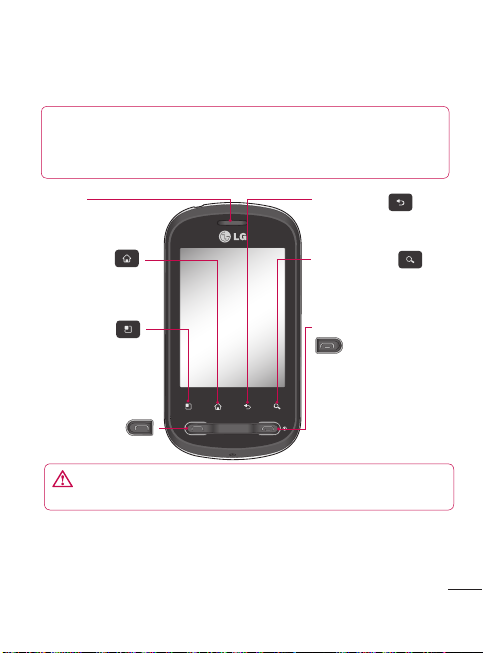
Telefonul dvs.
Pentru a porni telefonul, apăsaţi şi menţineţi apăsată tasta Pornire timp de 3 secunde.
Pentru a închide telefonul, apăsaţi tasta Pornire timp de 3 secunde şi atingeţi Oprire.
SFAT! Când ecranul este blocat
1. Trageţi cu degetul de la stânga la dreapta pentru a debloca ecranul.
2. Pentru a închide telefonul, apăsaţi tasta Pornire timp de 3 secunde şi atingeţi
Oprire.
Difuzor
Tasta Acasă
- Revine la ecranul
de întâmpinare din
orice ecran.
Tasta Meniu
- Verificaţi ce opţiuni
sunt disponibile.
Tasta Trimitere
pe el puteţi deteriora ecranul LCD şi funcţionalităţile ecranului tactil.
Sfat! Apăsaţi tasta Meniu ori de câte ori atingeţi o aplicaţie pentru a verifica ce
opţiuni sunt valabile.
Sfat! Telefonul LG-P350 nu acceptă apel video.
Sfat! Dacă telefonul LG-P350 are erori atunci când îl utilizaţi sau nu puteţi să-l
porniţi, scoateţi bateria, instalaţi-o din nou şi porniţi-o după 5 secunde.
AVERTISMENT:
Dacă aşezaţi un obiect greu pe telefon sau dacă vă aşezaţi
Tasta Înapoi
- Revine la ecranul
anterior.
Tastă Căutare
- Caută pe Web şi în
conţinutul din telefon.
Tasta pornire/blocare
- Vă porneşte/opreşte
telefonul apăsând şi
menţinând apăsată
tasta.
- Opreşte ecranul şi
blochează telefonul.
19
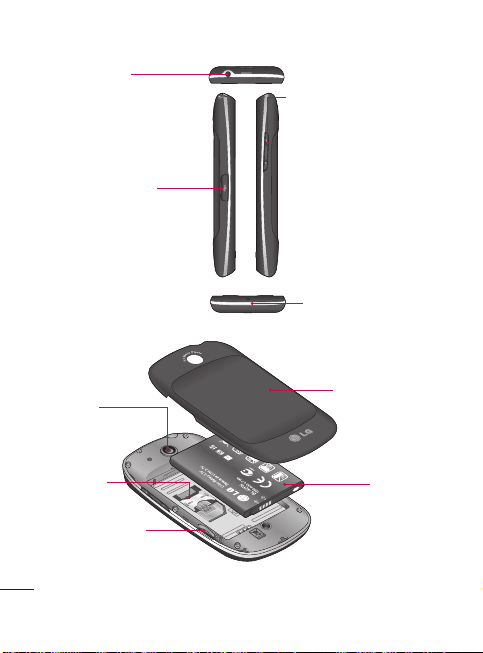
Telefonul dvs.
Conector cască
stereo
Încărcător, conector
pentru cablu Micro USB
Taste de volum
- Pe ecranul de
întâmpinare: controlează
volumul soneriei.
- În timpul unui apel:
controlează volumul
difuzorului.
- La redarea unei melodii:
controlează continuu
volumul.
Microfon
Obiectivul
camerei
Slot cartelă
SIM
Slot pentru cardul
de memorie micro
SD
20
Carcasă
spate
Baterie
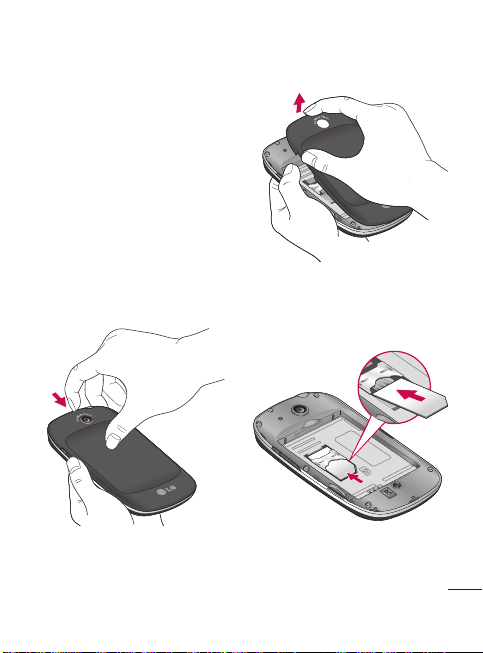
Instalarea cartelei SIM şi
a bateriei
Înainte de a putea începe
explorarea noului dvs. telefon, va
trebui să-l configuraţi. Pentru a
introduce cartela SIM şi bateria:
Pentru a scoate carcasa
1
spate, ţineţi ferm telefonul
în mână. Cu cealaltă mână,
apăsaţi ferm cu degetul mare
pe carcasa spate. Ridicaţi
capacul bateriei cu degetul
arătător.
Glisaţi cartela SIM în locaş.
2
Aveţi grijă ca zona de contact
aurie a cardului să fie aşezată
cu faţa în jos.
21
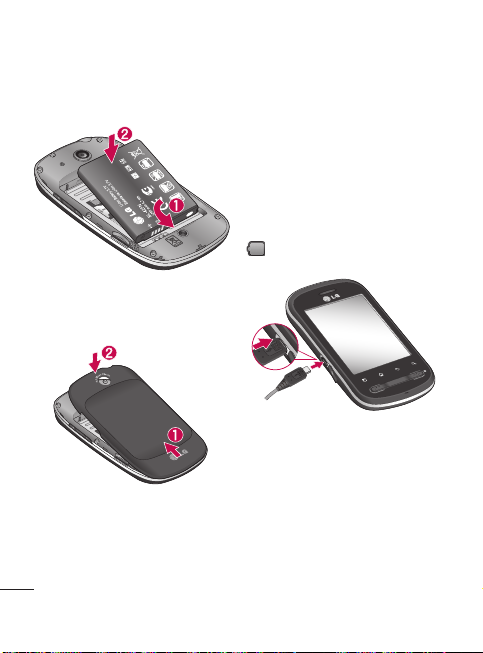
Telefonul dvs.
Introduceţi bateria la locul
3
său, aliniind contactele aurii
de pe telefon şi baterie.
Înlocuiţi carcasa spate a
4
telefonului.
22
Încărcarea bateriei
telefonului
Glisaţi înapoi capacul
conectorului încărcătorului de
pe partea laterală a telefonului
LG-P350. Introduceţi încărcătorul
şi conectaţi-l la o priză electrică.
Telefonul LG-P350 trebuie
încărcat până când puteţi vedea
.
NOTĂ:
Iniţial bateria trebuie să
fi e încărcată complet pentru
a îmbunătăţi durata de viaţă a
acesteia.
NOTĂ:
Telefonul LG-P350 are o
antenă internă. Aveţi grijă să nu
zgâriaţi sau să deterioraţi această
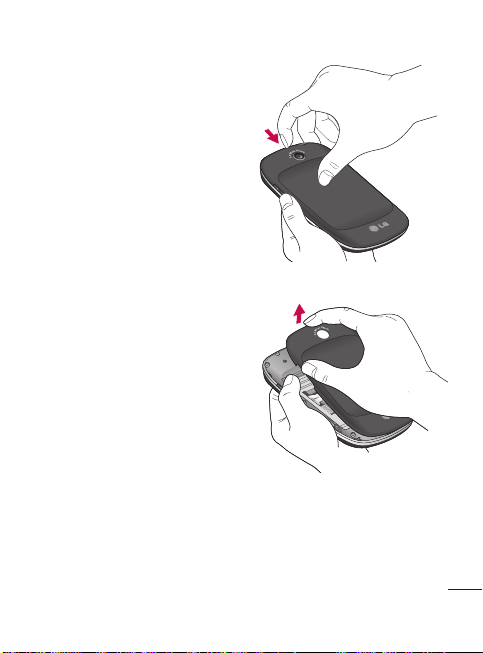
zonă posterioară, fapt care ar
provoca scăderi ale performanţei.
Instalarea cardului de
memorie
Pentru a stoca fişiere multimedia
precum imagini realizate
utilizând o cameră încorporată,
trebuie să introduceţi un card de
memorie în telefon.
NOTĂ:
Telefonul LG-P350 acceptă
card de memorie de până la 32
GB.
Pentru a introduce un card de
memorie:
Opriţi telefonul înainte de a
1
introduce sau a îndepărta
cardul de memorie. Scoateţi
carcasa spate.
23
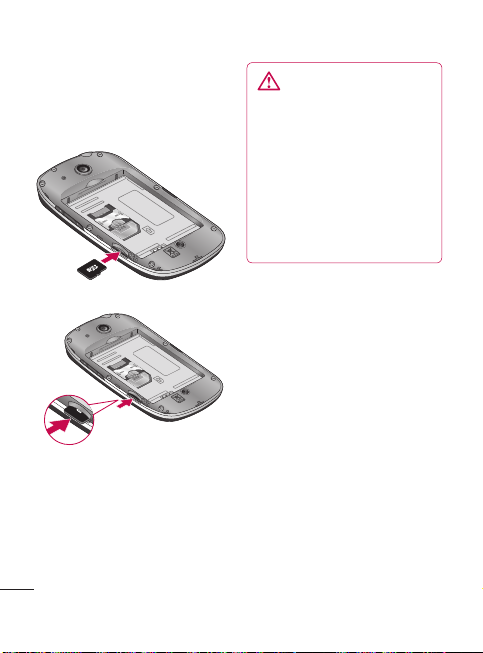
Telefonul dvs.
Inseraţi cardul de memorie
2
în slot. Aveţi grijă ca zona de
contact aurie să fie aşezată
cu faţa în jos.
24
AVERTISMENT!
Nu introduceţi şi nu scoateţi
cardul de memorie atunci
când telefonul este pornit.
În caz contrar, vă poate
deteriora atât cardul de
memorie, cât şi telefonul, iar
datele stocate pe cardul de
memorie pot fi corupte.
Formatarea cardului de
memorie
Cardul dvs. de memorie poate
fi deja formatat. În caz contrar,
trebuie să-l formataţi înainte de
a-l putea utiliza.
NOTĂ:
Toate fi şierele de pe card
se şterg atunci când formataţi
cardul.
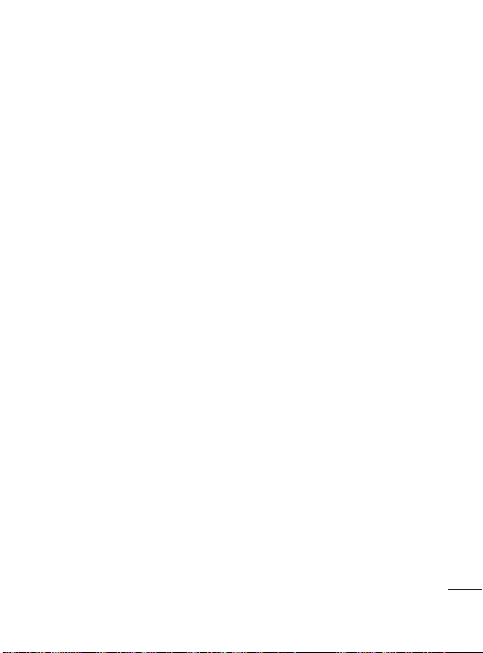
Pe ecranul de întâmpinare,
1
atingeţi fila
Aplicaţii
pentru a
deschide meniul aplicaţii.
Derulaţi şi atingeţi
2
3
Derulaţi şi atingeţi
card SD şi telefon
4
Demontare card SD.
5
Atingeţi
Formatare card SD
Setări
.
Stocare pe
.
apoi confirmaţi selecţia.
6
Dacă setaţi modelul de
blocare, introduceţi modelul
de blocare şi selectaţi
Ştergere toate.
Ulterior, cardul
va fi formatat şi pregătit de
utilizare.
NOTĂ:
În cazul în care pe cardul
de memorie există conţinut,
structura de foldere poate fi
diferită după formatare, deoarece
toate fi şierele vor fi şterse.
Sfat!
În cazul în care cardul dvs. de
memorie este dezinstalat deja,
puteţi utiliza pasul următor pentru
a-l formata.
Atingeţi
Aplicaţii > Setări >
Stocare pe card SD şi telefon >
Formatare card SD.
,
25
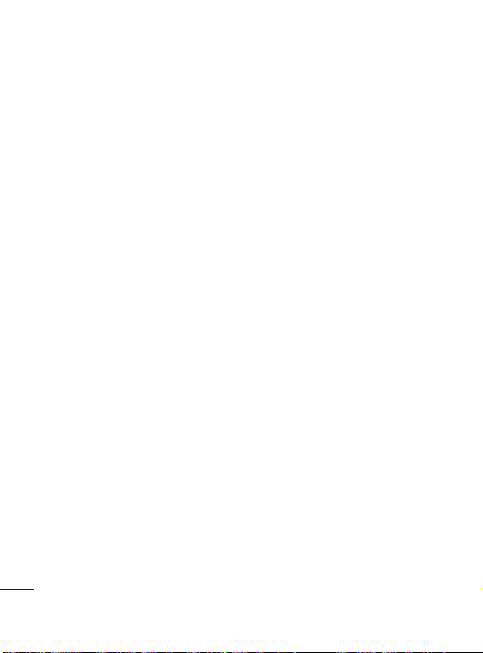
Ecranul de start
Sfaturi de utilizare a
ecranului tactil
Iată câteva sfaturi referitoare la
modul de navigare prin telefonul
dvs.
Atingere -
meniu/o opţiune sau pentru
a deschide o aplicaţie, folosiţi
atingerea.
Atingere şi menţinere -
a deschide un meniu de opţiuni
sau pentru a prinde un obiect
pentru a-l deplasa, atingeţi şi
menţineţi.
Tragere -
sau pentru a parcurge uşor,
trageţi peste ecranul tactil.
Deplasare -
listă sau pentru a parcurge rapid,
deplasaţi-vă peste ecranul tactil
(trageţi rapid şi eliberaţi).
Notă
• Pentru a selecta un element,
• Nu apăsaţi prea tare; ecranul
26
Pentru a selecta un
Pentru
Pentru a derula o listă
Pentru a derula o
atingeţi centrul pictogramei.
tactil este destul de sensibil
pentru a selecta la o atingere
uşoară, fermă.
• Utilizaţi vârful degetului pentru
a atinge opţiunea dorită. Aveţi
grijă să nu atingeţi alte taste.
Blocarea telefonului
Atunci când nu utilizaţi
telefonul LG-P350, apăsaţi
tasta de terminare pentru a
vă bloca telefonul. Aceasta
previne apăsări accidentale şi
economiseşte bateria.
De asemenea, dacă nu utilizaţi
telefonul pentru o anumită
perioadă, ecranul de întâmpinare
sau un alt ecran pe care-l
vizionaţi este înlocuit cu ecranul
de blocare pentru a economisi
bateria.
Notă:
Dacă există programe
active atunci când setaţi
modelul, aceste pot fi în
continuare active în modul
blocare. Se recomandă să ieşiţi
din toate programele înainte de
a intra în modul blocare pentru a
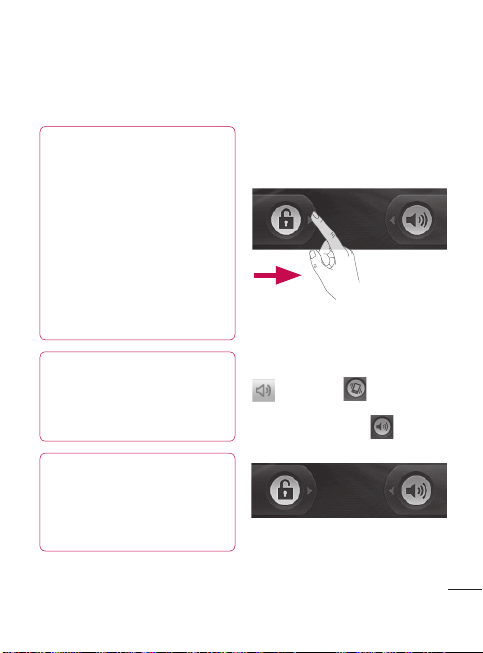
evita taxele inutile. (de ex., apel
telefonic, acces la pagina de
Web şi comunicaţii de date).
SFAT! Setarea modelului
deblocare:
propriul model deblocare prin
conectarea a patru sau mai
multe puncte.
Dacă setaţi un model,
ecranul telefonului este
blocat. Pentru a debloca
telefonul, trasaţi modelul pe
care l-aţi setat pe ecran.
SFAT!
model pentru deblocare,
trebuie să vă setaţi mai întâi
contul Gmail.
Atenţie:
timp de 30 secunde după 5
încercări nereuşite de trasare
a modelului de deblocare.
Vă puteţi trasa
Atunci când setaţi un
Telefonul va fi blocat
Deblocare ecran
Atunci când telefonul LG-P350
nu este utilizat, revine la ecranul
de blocare. Trageţi cu degetul
de la stânga la dreapta pentru a
debloca ecranul.
Mod silenţios
Din caseta de înştiinţare, atingeţi
pentru a fi sau dacă nu
utilizaţi un model de deblocare,
pur şi simplu glisaţi
dreapta.
Pentru a activa telefonul, apăsaţi
Trimitere
sau tasta
Blocare
. Va apărea ecranul de
blocare. Atingeţi pictograma
către
Pornire/
27
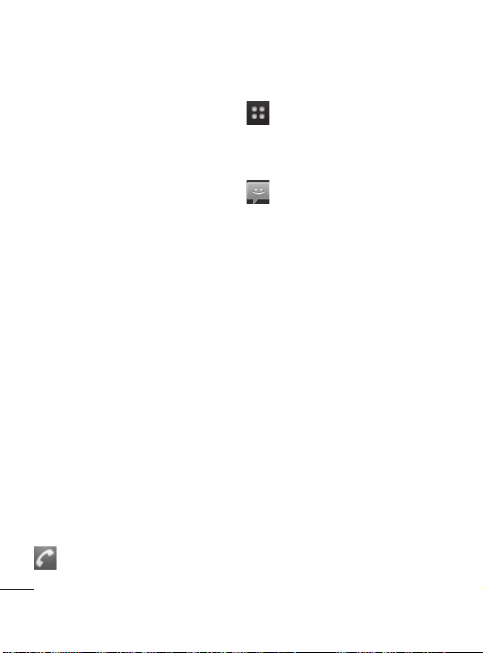
Ecranul de start
de blocare şi trageţi cu degetul
către dreapta pentru a vă
debloca ecranul de întâmpinare.
Se deschide ultimul ecran pe
care aţi lucrat.
Prima pagină
Nu trebuie decât să treceţi
repede cu degetul către stânga
sau către dreapta pentru a le
vizualiza.
Puteţi personaliza, de asemenea,
fiecare panou cu aplicaţii widget,
scurtături care sunt scurtături
pentru aplicaţiile, folderele şi
fundalurile dvs. preferate.
NOTĂ:
Unele imagini pentru
ecran pot fi diferite în funcţie de
furnizorul telefonului.
În ecranul de întâmpinare LG,
puteţi vizualiza taste rapide în
partea inferioară a ecranului.
Tastele rapide asigură accesul
facil, printr-o singură apăsare, la
funcţiile utilizate frecvent.
Atingeţi pictograma
pentru a afişa tastatura tactilă de
28
Telefon
apelare pentru efectuarea unui
apel telefonic.
Atingeţi fila
partea inferioară a ecranului.
Vă puteţi vizualiza apoi toate
instalaţiile aplicate.
Atingeţi pictograma
pentru a accesa meniul de
mesagerie. Aici puteţi crea un
mesaj nou.
Aplicaţii
Adăugarea aplicaţiilor
widget la ecranul dvs. de
întâmpinare
Vă puteţi personaliza ecranul
de întâmpinare prin adăugarea
de scurtături, aplicaţii widget
sau foldere la acesta. Pentru
utilizarea mai confortabilă a
telefonului, adăugaţi-vă aplicaţiile
widget preferate pe ecranul de
întâmpinare.
Din ecranul de întâmpinare,
1
atingeţi tasta Meniu, apoi
atingeţi butonul Adăugare sau
atingeţi lung partea goală a
ecranului de întâmpinare.
din
Mesaj
